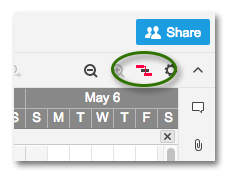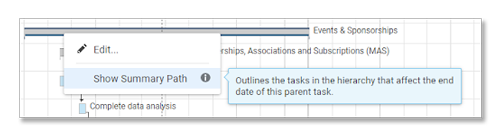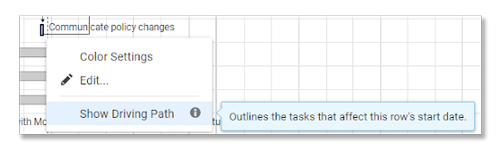当您在项目时间轴中启用任务依赖关系时,Smartsheet为您提供了三种可视化跟踪关键依赖关系的方法:
- 关键路径显示影响项目完成日期的任务
- 摘要路径显示哪些子任务影响特定汇总(父)行的完成日期
- 驾驶路径显示哪些前任任务影响特定任务的开始日期
您可以轻松地与同事和经理共享每条路径,让他们了解项目的状态。
跟踪项目中的关键路径
通过将项目设置为显示关键路径来跟踪项目中的关键任务。随着任务日期或前任关系的更改,这可能会影响项目的关键路径。Smartsheet将自动更新,并始终突出显示当前关键路径上的任务。
什么是关键路径?
关键路径是项目从开始到结束的最长距离,包括所有任务和它们的持续时间,这可以让你清楚地了解项目的实际进度。
提示:使用以下步骤设置关键路径后,您将能够将筛选器应用到工作表,以只显示关键路径中的任务。关于如何对项目的关键路径任务进行筛选的信息可以在使用过滤器显示或隐藏工作表数据。
设置工作表以显示关键路径
要使用关键路径,您的工作表必须在甘特的观点.(您可以使用顶部工具栏切换到甘特视图。)
- 通过右键单击任何列标题并选择来启用工作表上的依赖项编辑项目设置。
- 在工作表中使用日期和持续时间值设置任务,这些值表示任务可能花费的最短时间。
- 要使关键路径有用,必须使用前任列来定义任务之间的关系(完成-启动最适合关键路径)。
了解关于使用我们的文章中的前任专栏的更多信息启用依赖和使用前任. - 单击关键路径在工作表右上方的图标。
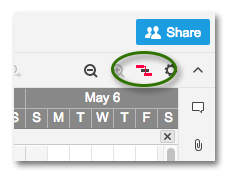
构成项目关键路径的所有任务和里程碑将在甘特图中以红色突出显示。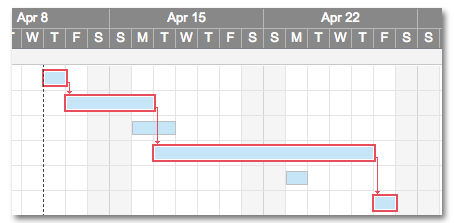
识别影响摘要任务结束日期的任务
在任务集合上启用摘要路径,以概述影响其摘要(父)任务完成日期的子任务。摘要路径是关键路径的一种变体,它显示您所选择的子任务的更精细的关键路径,而不是显示整个工作表的关键路径。摘要路径将查看摘要路径层次结构中的所有子任务。
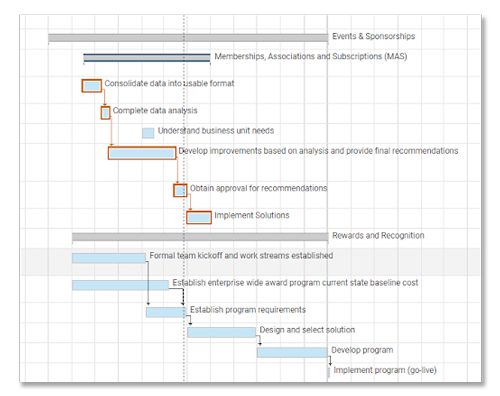
更多关于如何关键路径的工作原理。
启用依赖项使用摘要路径
必须首先在工作表上启用依赖项—这要求您具有管理员级别的共享权限或是工作表所有者。
更多关于如何启用依赖和使用前任.
显示或隐藏摘要路径
来显示甘特图汇总路径:
- 右键单击父任务(由灰色任务栏显示)。
- 选择显示摘要路径.
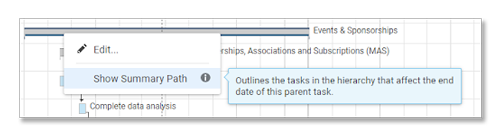
就是这样!摘要路径任务栏用橙色表示。
要隐藏甘特图中的“摘要路径”,请执行以下操作:
- 右键单击在摘要路径中的摘要(父)任务栏上。
- 选择隐藏摘要路径.
突出显示子任务的驱动路径
通过驱动路径,您可以看到其他哪些任务(基于前驱关系)影响任务的开始日期。使驾驶路径快速找到侵占重要任务开始日期的任务。
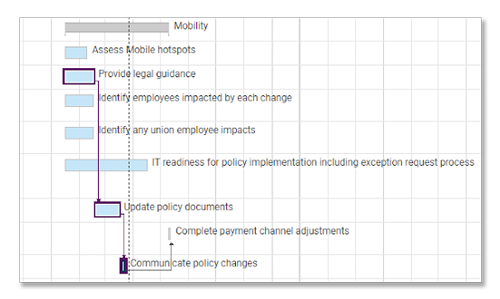
启用依赖使用驱动路径
必须首先在工作表上启用依赖项—这要求您具有管理员级别的共享权限或是工作表所有者。
更多关于如何启用依赖和使用前任.
显示或隐藏驾驶路径
来显示甘特图中的行驶路径:
- 右键单击子任务。
- 选择显示驱动路径.
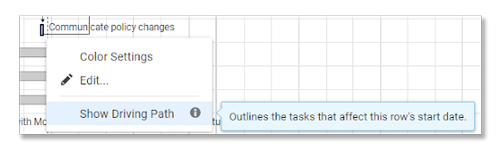
就是这样!你的驾驶路径任务栏用深蓝色标出。
来隐藏甘特图中的行驶路径:
- 右键单击在任何行。
- 选择隐藏驱动路径.